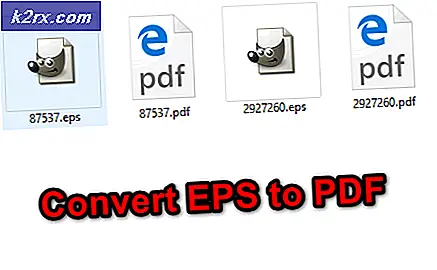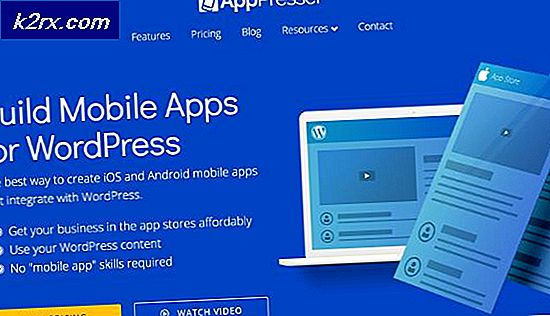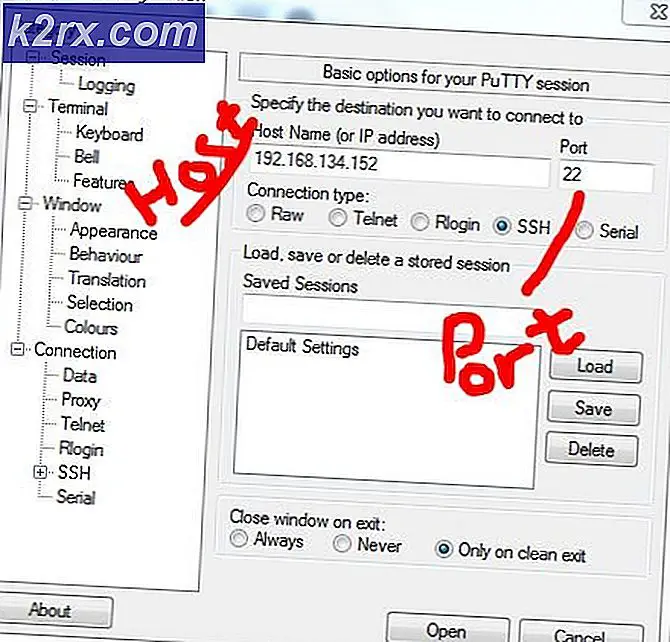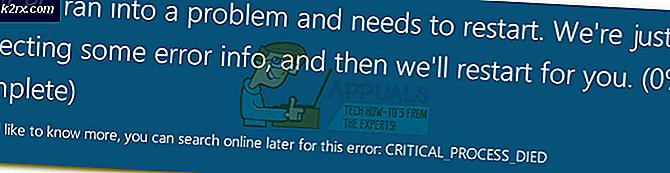Hvordan scannes dine lokale og eksterne undernet efter MAC-adresse, DNS, netværkskortproducent og producentens adresse?
Efterhånden som netværk bliver mere og mere komplekse, bliver det sværere at have forståelse for dit netværksmiljø, når flere enheder føjes til det. Dette skyldes fremskridt i netværket, da flere enheder nu er i stand til at oprette forbindelse til internettet og kommunikere over internettet, også kendt som Internet of Things eller IoT.
Af netop denne grund forventes netværksingeniører at have en bedre forståelse af deres netværk og kende til de enheder, der er tilsluttet, og styring af IP-adresser. Alt dette kan ikke gøres manuelt, da det er alt for meget for en netværksadministrator eller en gruppe it-administratorer at håndtere på grund af antallet af enheder, der kommunikerer kontinuerligt i et netværk. Derfor skal netværksværktøjer bruges til at bevare netværkets ydeevne uden at blive påvirket.
En anden bekymring for netværksadministratorer er styring og tildeling af IP-adresser. At vide, hvilke enheder der er tilsluttet og har en IP-adresse sammen med dem, der stadig venter eller er afbrudt fra internettet. Alt dette kan opnås via tredjepartsværktøjer, der er udviklet af forskellige virksomheder. Vi bruger en af de bedste værktøjer til rådighed for netværksadministratorer for at få avanceret indsigt i de enheder, der er tilgængelige på netværket, så følg bare igennem.
Download af MAC-adressescanner
For at forstå enhederne i dit netværk og for bedre at kunne styre dit netværk for at forbedre den samlede ydelse, og hvad ikke, bliver du nødt til at bruge et automatiseret værktøj. Solarwinds Engineers Toolset (download her) er uden tvivl den bedste ledsager for netværksingeniører. Hvorfor spørger du måske? ETS er en netværkssoftware, der leveres med mere end 60 værktøjer, der kan bruges i netværk af it-administratorer til nemt at styre og overvåge deres netværk.
Det indeholder mange funktioner, der inkluderer automatiseret netværksopdagelse, som giver dig mulighed for at implementere værktøjer som Switch Port Mapper og mere, der giver dig mulighed for at scanne dit netværk efter tilsluttede enheder samt fejlfindings- og diagnosticeringsværktøjer, der kan bruges i forskellige scenarier.
Derfor bruger vi det i denne vejledning, så du bliver nødt til at downloade og installere det fra ovenstående link. Heldigvis tilbyder Solarwinds en evalueringsperiode på 14 dage for alle deres produkter inklusive Engineers Toolset, hvor du kan bruge den fuldt funktionelle version af produktet gratis, så du kan komme til en konklusion.
Brug af MAC-adressescanner fra Solarwinds ETS
MAC Address Scanner, et værktøj pakket i Engineers Toolset, giver netværksadministratorer mulighed for at scanne deres netværk efter MAC-adresser. Dette giver dem mulighed for at få detaljer om hver eneste enhed i deres netværk ved at scanne det lokale undernet. Værktøjet matcher hver IP-adresse, der findes til en MAC-adresse, DNS såvel som andre detaljer, som inkluderer netværkskortproducenten og mere.
Så i teorien opdager værktøjet ikke kun enhedernes MAC-adresser for at lette flere opgaver for dig som IP-adressekortlægning, det viser snarere også yderligere oplysninger, der inkluderer enhedens værtsnavn, hardwareproducent og mere. En af funktionerne, som vi nævnte, i Engineers Toolset er automatiseret netværksopdagelse, og du kan drage fordel af denne funktion ved hjælp af MAC Address Scanner-værktøjet.
Værktøjet er ikke begrænset til kun lokale undernet, så du kan også udføre scanningerne over et eksternt undernet for din bekvemmelighed. Du kan også tilpasse tabellen, der viser oplysningerne ved at tilføje mere bekvemme datakolonner, som vi vil diskutere nedenfor.
Scanning af lokale og eksterne undernet
Vi bruger MAC-adressescanneren fra Solarwinds ETS til at scanne dine undernet og liste de enheder, der er tilsluttet netværket, samt vise yderligere detaljer som IP-adresse, hardwareproducenter og mere som forklaret ovenfor. Så uden yderligere ado, lad os komme til det.
- For at starte skal du åbne Engineer's Toolset Launch Pad. For at gøre dette skal du åbne Start-menu og søg enten efter værktøjet, eller hvis du for nylig har installeret det, vil det være under Nyligt tilføjet. Uanset hvad skal du åbne værktøjet ved at klikke på det.
- Når Engineer-værktøjssættet er lanceret, skal du gå til Netværksopdagelse på venstre side, og klik derefter på Start knap til MAC-adresseopdagelse.
- Værktøjet registrerer automatisk dit lokale undernet. Hvis det er det undernet, du ønsker at scanne, skal du bare gå videre og klikke Find MAC-adresser.
- Værktøjet begynder at scanne dit undernet og begynde at vise de tilgængelige enheder i tabelform med deres MAC-adresse, IP-adresse, DNS og netværkskortproducent. Du kan tilføje flere kolonner, hvis du ønsker det.
- For at gøre dette skal du blot klikke på Indstillinger valgmulighed i det angivne, som vil bringe M opAC-adresseopdagelsesindstillinger vindue. På den første fane, dvs. Kolonner, klik i venstre side på den kolonne, du vil føje til tabellen, og klik derefter på højre pileknap.
- Derudover kan du gemme den viste tabel i forskellige formater ved at klikke på Eksport mulighed.